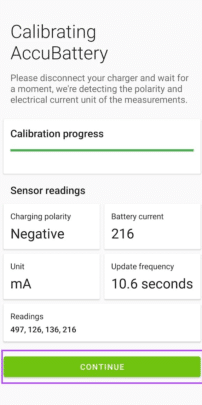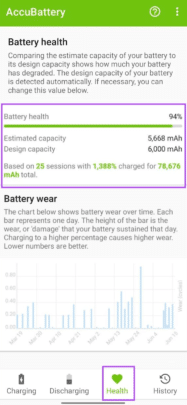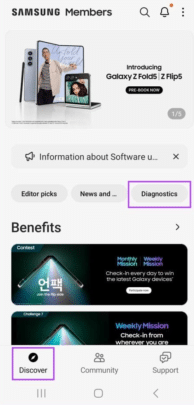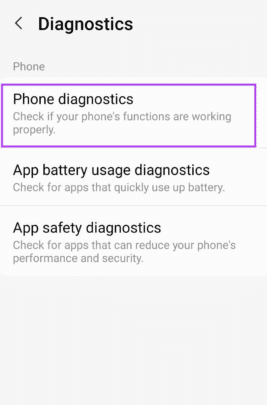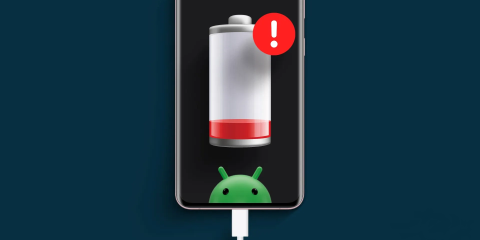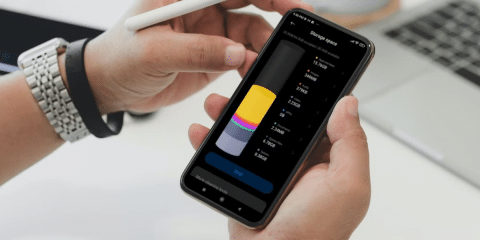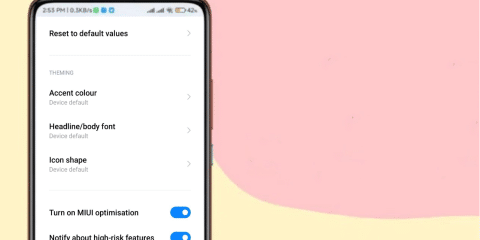صحة البطارية من الأوامر الهامة التي تريد متابعتها أولًا بأول على هاتفك، حتى تتأكد من عدم تأثير طريقتك في شحن الجهاز على صحة البطارية وكذلك للتأكد من استمرارية صلاحيتها للاستخدام فقد تصل إلى مرحلة تحتاج فيها إلى استبدال بطارية جهازك بأخرى جديدة حتى تستطيع استخدامه بنفس الطريقة.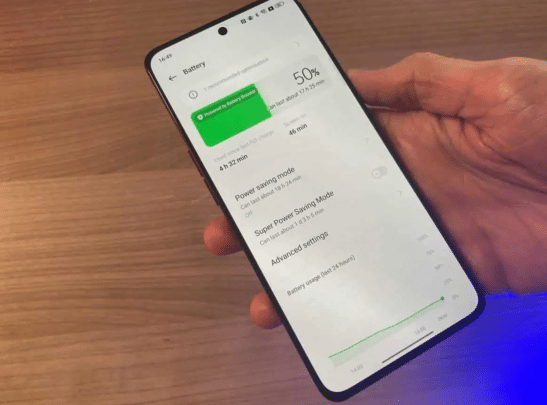
وعلى أجهزة أندرويد من الممكن أن تواجه مشكلة في التوصل لطريقة تمكنك من معرفة صحة البطارية، على عكس سهولة الأمر في أجهزة أيفون، لذلك نعرض عليك اليوم ثلاثة طرق تمكنك من معرفة صحة البطارية في جهازك لمتابعتها ولمعرفة السبب في حالة ملاحظتك لانخفاض في أداء الجهاز مقارنةَ بأدائه بعد الشراء، كما نعرض لك طريقة معرفة صحة البطارية إن كنت تملك جهاز سامسونج.
طريقة التحقق من صحة البطارية بأجهزة أندرويد
باستخدام إعدادات الجهاز:
في بعض أجهزة أندرويد، تتوفر خاصية تمكنك من معرفة صحة بطاريتك باستخدام الإعدادت، يمكنك التأكد من وجودها في جهازك أو عدمه عن طريق إتباع تلك الخطوات:
- فتح الإعدادات Settings.
- اختيار البطارية Battery.
- داخل اختيار Battery usage ستتمكن من معرفة حالة بطاريتك، أما في حالة عدم توفر تلك الخاصية في جهازك فبإمكانك إتباع أي طريقة من الطريقتين الآتيتين حتى تتمكن من التحقق.
تطبيق AccuBattery:
باستخدام هذا التطبيق، يمكنك التحقق من صحة البطارية بإتباع عدة خطوات نوضحها لك فيما يلي:
- قم بتنزيل التطبيق على جهازك.
- بعد إعطاء الإذن المطلوب للتطبيق، قم بالضغط على Continue وانتظر قليلًا حتى يتمكن التطبيق من التعرف على جهازك واضغط على Done.
- انتظر حتى يصل شحن هاتفك إلى نسبة 15% فأقل، واشحنه حتى يصل إلى 100% مرة أخرى.
- قم بالدخول إلى التطبيق واضغط على جزء Health وسترى صحة البطارية بجهازك، كما ستتوفر لك عدة معلومات أخرى بعد إتمام 5 عمليات شحن بعد تنزيل التطبيق.
استخدام كود USSD:
تكمن أهمية أكواد USSD في إتاحتها للوصول إلى تفاصيل موجودة على جهازك، وتتم عن طريق اتصالك بكود معين وفي بعض الأجهزة، يمكنك استخدام كود من أجل معرفة صحة البطارية في جهازك.
ولتصل لهذا بإتباع الخطوات الآتية مع التأكيد على أن هذا الكود قد لا يعمل على جهازك:
- قم بفتح التطبيق الذي تستخدمه في مكالماتك ثم قم بإدخال الرمز الآتي: *#*#4636#*#*
- سيتم نقلك بعدها تلقائيًا، قم بالضغط على Battery Information وبهذا ستتمكن من معرفة صحة البطارية بجهاز أندرويد الخاص بك.
هذه هي الثلاث طرق التي بإمكانها مساعدتك في معرفة صحة بطاريتك وكفاءتها من أجل الحكم عليها ومعرفة احتمالية تسببها في ضعف أداء جهازك إن كان هذا ما تعاني منه، أو من أجل التأكد من أنك لست بحاجة إلى بطارية جديدة، أما في حالة امتلاكك لجهازك سامسونج فالجزء التالي من المقال سيكون هو المناسب لك، قم بإتباع الخطوات الآتية وستتمكن من معرفة حالة بطاريتك على جهاز سامسونج.
طريقة التحقق من صحة البطارية على أجهزة سامسونج
في أجهزة سامسونج، تستطيع معرفة حالة بطاريتك عن طريق استخدام تطبيق Samsung Members، وفي حالة عدم وجود التطبيق بجهازك يمكنك باستخدام الرابط أمامك أن تقوم بتحميله من أجل التوصل إلى حالة البطارية.
- قم بفتح التطبيق.
- اضغط على Diagnostics كما هو موضح بالصورة.
- قم باختيار Phone Diagnostics.
- اضغط على Battery Status وستستطيع بعدها معرفة حالة بطاريتك.
وفي حالة تساؤلك عن خطوة استبدال البطارية في حالة ضعف أداء جهازك والتأكد من أن حالتها هي السبب في هذا الأداء فإن استبدال البطارية فقط يكون حلًا مثاليًا لك، لست بحاجة إلى استبدال الهاتف بأكمله ولكن البطارية فقط وستبدأ في ملاحظة التحسن في الأداء بسرعة.
وفي المعتاد، تميل حالة بطارية جهازك إلى التدهور والتأثير على استخدامك للجهاز وأداءه بعد حوالي 500 دورة شحن، لذلك من المتوقع أن يكون السبب في انخفاض كفاءة الهاتف بعد تلك الفترة هو البطارية، ومن المشكلات التي يمكن أن تواجهها هي الحرارة المرتفعة التي تلاحظها على هاتفك أثناء الشحن، ومن الأفضل لك وقتها ألا تتركه يكمل عملية الشحن بل تقوم بإيقافه عن الشحن والانتظار حتى تلاحظ عودته لدرجة الحرارة الطبيعية التي تعتاد عليها في أوقات استخدامه.
اقرأ أيضًا: 8 حلول لـ تقليل استهلاك Google chrome للبطارية للأندرويد